Vivere in un clima umido ed esporre il dispositivo alla pioggia può talvolta attivare l’errore “moisture detected“. Tuttavia, questo si riscontra principalmente nei dispositivi Samsung. Quindi, in questa guida, discuteremo del motivo per cui viene rilevata l’umidità in Samsung e ti offriremo preziose soluzioni e approfondimenti per mantenere il tuo dispositivo Samsung in condizioni ottimali.
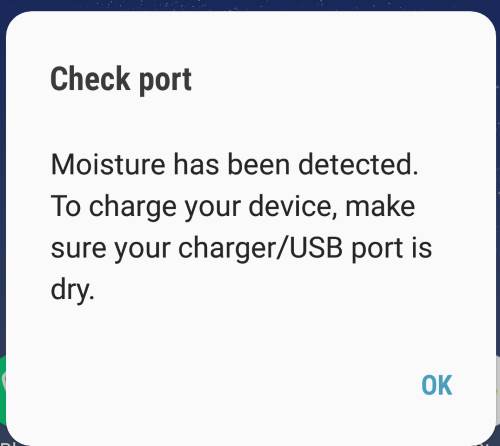
Per risolvi eventuali problemi relativi ad Android, raccomandiamo questo strumento:
Questo strumento efficace può risolvere problemi Android come loop di avvio, schermo nero, Android in muratura, ecc. In pochissimo tempo. Basta seguire questi 3 semplici passaggi:
- Scarica questa riparazione del sistema Android attrezzo (solo per PC) valutato Eccellente su Trustpilot.
- Avvia il programma e seleziona marca, nome, modello, paese/regione e operatore telefonico e fai clic Next.
- Segui le istruzioni sullo schermo e attendi il completamento del processo di riparazione.
Come gestire Spiegazione Moisture rilevata in Samsung?
- Soluzione 1: pulire la porta di ricarica o USB
- Soluzione 2: controlla il telefono per eventuali danni liquidi
- Soluzione 3: evitare il messaggio di avviso “Umidità rilevata”.
- Soluzione 4: sostituire il cavo di ricarica
- Soluzione 5: svuotate la cache USB
- Soluzione 6: provare a caricare il telefono utilizzando il computer
- Soluzione 7: utilizzare la ricarica wireless
Soluzione 1: pulire la porta di ricarica o USB
Innanzitutto, controlla la porta di ricarica o USB e verifica se è effettivamente bagnata. Se sì, vai oltre e segui i passaggi seguenti per correggere l’errore rilevato dall’umidità in Samsung:
- Prendere un pezzetto di carta velina e immergerlo nel porto, lasciandolo per qualche tempo. Assorbirà l’umidità, se disponibile.

- Puoi anche soffiare aria sulla porta per rimuovere qualsiasi tipo di sporco o elementi che impediscono la ricarica del dispositivo.
- Inoltre, controllare se i pin della porta sono posizionati correttamente oppure no. Forse sono piegati e presentano problemi nella ricarica.
- Se il problema persiste anche dopo aver seguito i passaggi precedenti, passare anche ad altri metodi.
Soluzione 2: controlla il telefono per eventuali danni liquidi
La prossima cosa che devi fare è controllare il tuo telefono per eventuali danni liquidi. Esamina adeguatamente il tuo dispositivo e verifica se è esposto all’acqua o a una sostanza liquida che causa il suo errore.
Se il tuo dispositivo è danneggiato da liquidi, fallo esaminare fisicamente e riparalo da professionisti in un centro di assistenza.
Leggi anche: Perché il telefono Android continua a riavviarsi? – Svelare il mistero
Soluzione 3: evitare il messaggio di avviso “Umidità rilevata”.
Se il dispositivo e la porta di ricarica sono entrambi asciutti ma l’umidità rilevata da Samsung continua a non scomparire, prova a sfuggire a questo messaggio di errore riavviando il dispositivo con il caricabatterie collegato. A tale scopo, seguire le istruzioni seguenti:
- Collega il caricabatterie all’uscita a muro e quindi collega il tuo dispositivo ad esso.
- Ora, se ricevi lo stesso messaggio sullo schermo, forza il riavvio del dispositivo premendo a lungo il pulsante di accensione.
- Tocca l’opzione Riavvia.
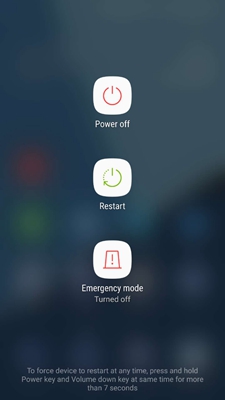
- Ciò ti aiuterà a uscire dalla schermata del messaggio di avviso e a caricare il dispositivo.
Soluzione 4: sostituire il cavo di ricarica
A volte, quando il caricabatterie è difettoso, potrebbe mostrare che è stata rilevata umidità nella porta di ricarica del Samsung Galaxy S8 e il dispositivo non si carica. In tal caso, controllare la porta di ricarica e, se possibile, modificarla per eliminare l’errore.
Soluzione 5: svuota la cache USB
A volte, una cache USB danneggiata può anche causare tali interruzioni nella ricarica mostrando l’icona di una goccia d’acqua. Quindi, prova a svuotare la cache e vedere se il problema si risolve.
- Vai su Impostazioni sul tuo dispositivo Samsung e seleziona la categoria App.
- Tocca l’icona dei tre punti sul lato destro e fai clic su Mostra app di sistema.
- Scorri verso il basso fino a Impostazioni USB e fai clic su Archiviazione.
- Ora tocca l’opzione Cancella cache.
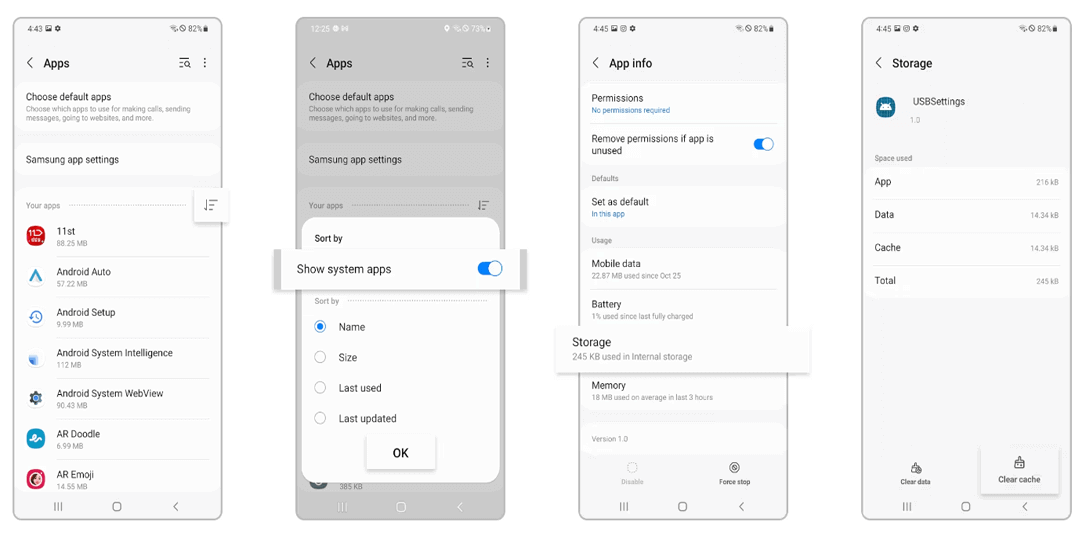
Soluzione 6: prova a caricare il telefono utilizzando il computer
Anche dopo aver cambiato la porta del caricabatterie, l’errore non scompare e se il telefono continua a non caricarsi, aiuta il tuo PC.
Puoi collegare il telefono al PC tramite un cavo USB e questo consentirà al dispositivo di caricarsi. Anche se questo processo è un po’ lento, può caricare il tuo dispositivo.
Leggi anche: Come risolvere lo schermo Samsung congelato? Ecco 5 soluzioni da provare!
Soluzione 7: utilizzare la ricarica wireless
Se il telefono non si ricarica con un cavo di ricarica o con un PC, utilizza invece un caricabatterie wireless e verifica se l’errore scompare. Per fare ciò, posiziona correttamente il tuo dispositivo al centro della base di ricarica e assicurati che ci sia una connessione corretta tra la base di ricarica e il dispositivo.
Tuttavia, se anche dopo aver provato questa operazione, la ricarica non riesce, contattare l’assistenza Samsung per ulteriori indicazioni su come correggere l’errore Samsung rilevato dall’umidità nella porta di ricarica.
Ti forniranno le soluzioni necessarie per riportare il tuo telefono Samsung in carreggiata con una ricarica senza problemi.
Android Riparazione Attrezzo: Soluzione completa ai problemi Android
Se il tuo dispositivo Android deve affrontare continuamente problemi come schermata blu/nera, errori di aggiornamento non riusciti, problemi nell’analisi del pacchetto, errori di rooting, arresto anomalo delle app, arresto anomalo del sistema operativo o altro, ecco che arriva il tuo salvataggio- Android Riparazione Attrezzo.
Questo può aiutarti a risolvere eventuali problemi su Android con un solo clic. Affronta il problema dal profondo e impedisce che si ripeta la prossima volta.
Inoltre, il software supporta quasi tutti i dispositivi Android, compresi i modelli Samsung. Quindi, scarica subito lo strumento e risolvi il tuo problema su Android con questa guida.

Note: Si consiglia di scaricare e utilizzare il software solo sul desktop o laptop. Il software non funziona sui telefoni cellulari.
Domande frequenti
Bene, un messaggio di falso avviso può essere attivato a causa di vari fattori. Può dipendere dalle condizioni ambientali o da un sensore difettoso.
È possibile sfuggire al messaggio di errore per un momento, ma si consiglia di non ignorare tali avvisi in quanto potrebbero causare danni a lungo termine al telefono. È meglio risolvere tempestivamente l'errore con le misure corrette o chiedere aiuto al supporto Samsung.
Sì, il rilevamento di umidità eccessiva è indice di danni fisici che potrebbero influire o invalidare la garanzia Samsung. Quindi, maneggia il telefono con cura ed evita di esporlo a condizioni meteorologiche estreme. Cosa causa i falsi positivi?
È possibile ignorare il rilevamento dell'umidità?
La garanzia Samsung è influenzata?
Verdetto
In conclusione, risolvere l’errore “umidità rilevata in Samsung” è fondamentale per mantenere prestazioni ottimali del dispositivo. Con le adeguate conoscenze e misure preventive, puoi garantire che il tuo Samsung rimanga asciutto e funzioni perfettamente.
Inoltre, se hai domande, visitaci su Facebook e Twitter per ricevere assistenza.

James Leak is a technology expert and lives in New York. Previously, he was working on Symbian OS and was trying to solve many issues related to it. From childhood, he was very much interested in technology field and loves to write blogs related to Android and other OS. So he maintained that and currently, James is working for it.androiddata-recovery.com where he contribute several articles about errors/issues or data loss situation related to Android. He keeps daily updates on news or rumors or what is happening in this new technology world. Apart from blogging, he loves to travel, play games and reading books.